作者:乔山办公网日期:
返回目录:word文档
前两天,有个同事问我:加油菌,怎么我的Word不能撤销步骤了呢?快来帮我看看吧。
刚开始我以为是软件设置方面的问题,所以一直在“Word选项”对话框里面找。
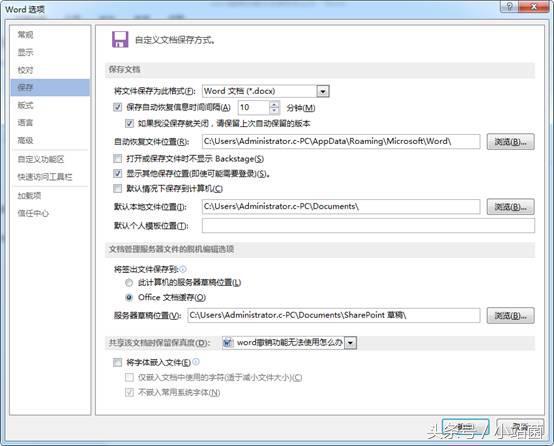
可是加油菌把所有的选项卡都找完了,也没有找到问题所在。
后来我又考虑会不会是注册表方面的问题,所以单击了桌面左下角的“开始”按钮,在打开的“开始”菜单中输入“regedit”,按“Enter”键,打开注册表。
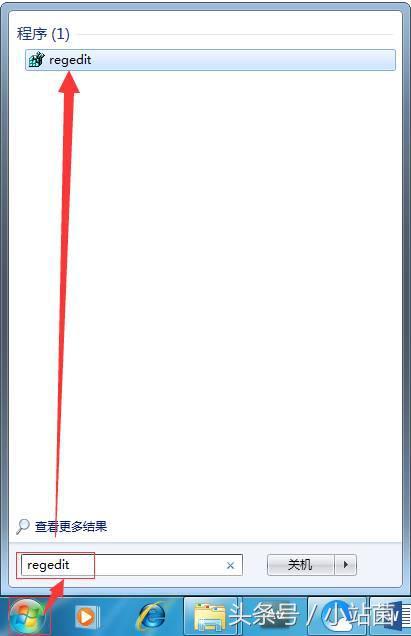
接着加油菌进入了这样的注册表子项:HKEY_CURRENT_USER\\Software\\Microsoft\\Office\\14.0\\Word\\Options
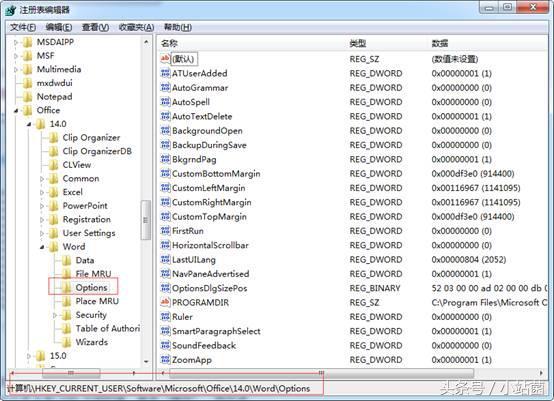

需要注意的是,这里的“14.0”是Office的版本编号。
12.0对应的是Office 2007
14.0对应着Office 2010
15.0对应着Office 2013…
下一步在注册表的空白区域单击鼠标右键,选择“新建-DWORD(32-位)值”命令。
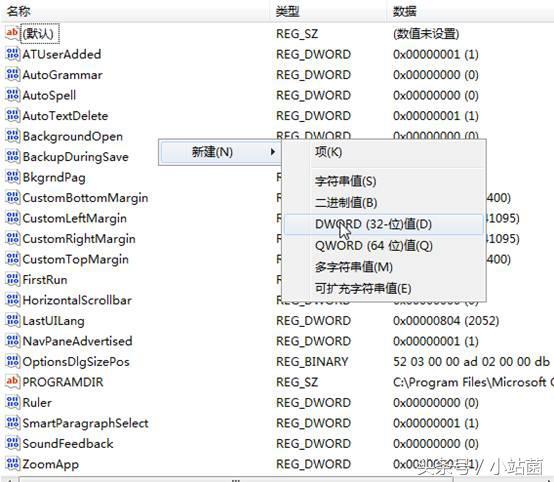
然后我将新建的选项名称修改为“UndoHistory”。
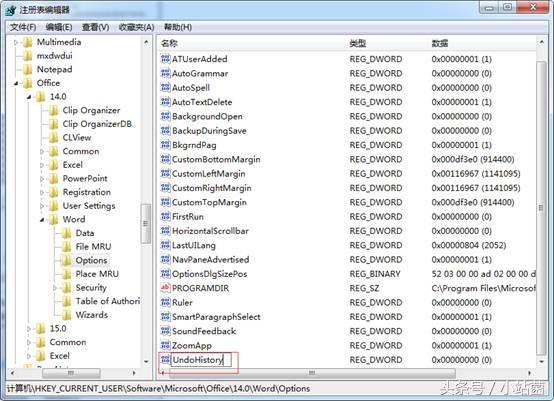
然后双击新建的“UndoHistory”,在打开的对话框中选中“十进制”单选项,然后在“数值数据”文本框中输入一个可以撤销的步骤数。
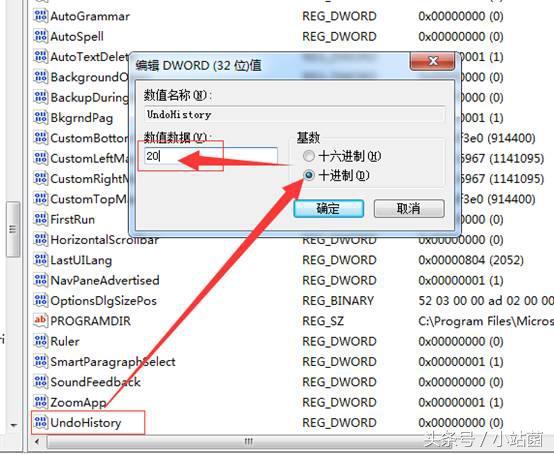
确认之后,我新建了一个Word文档,随便操作了几步,然后再按“Ctrl+Z”键,撤销功能又回来了!
“好了,搞定了,你可以正常使用Word了。”加油菌在同事崇拜的目光中不紧不慢地说。
